模版介绍:
不要让这个例子愚弄你!您可以通过多种方式使用此“应用程序”–请先观看有关如何设置的视频说明。 我想用谷歌幻灯片创建一个学习应用程序,所以这个模板是反向开始的,首先是作为成品,然后我将其复制为模板。 下面的预览来自成品(一个学习西班牙语的应用程序),你可以在这里获得谷歌幻灯片文件的副本。但是,预览下面的按钮是空白模板,所以你可以用这个,不管你喜欢什么! 首先,转到幻灯片>编辑母版。在第一个布局中,您可以添加标题。 在“练习”版式上,替换您自己的九个图像。右键单击每一个,然后选择“替换图像” 在“说明”布局中添加说明或说明。您的学生将使用此“应用程序”学习什么。 在“词汇表”布局中,您必须输入单词,而不是添加图像,哪个单词描述您的第一个图像?你的第二个呢?等等记住顺序。此版面上的图像1必须指示您在第二个版面上添加的图像1。其他八幅图像也是如此。 以下9个称为“词汇卡”的版面供您在每个版面中插入一个图像(同样,图像1在所有版面中必须相同,其他八个版面相同)。您还可以在此处添加一些文本。例如,句子中使用的单词或概念。 布局“Ok”是“正确”的答案。根据需要自定义您的邮件。 “重试布局”是“哦,你想再试一次吗?”。根据您的喜好进行定制。 “最后一张幻灯片”的布局是最后一张幻灯片,这是学生在完成练习后将看到的内容。同样,根据您的喜好进行定制。 现在,关闭主机。是时候开始制作幻灯片了。 在幻灯片1、2和3中,您无需执行任何操作。 在幻灯片4至12中,您只需插入音频文件。您可以使用Mote,或者如果您的驱动器中已经有音频文件,请单击“插入”>“音频”。我喜欢将音频图标替换为透明图像(如果您也要这样做:右键单击音频图标,选择“替换图像”并使用完全透明的图像),将其放置在绿色和白色音频图标的顶部。 在幻灯片13、16、19、22、25、28、31、34和37中,您必须录制并插入一段仅对其中一幅图像为“真”的音频。在这里,您不必遵循任何命令将音频图标或透明图像置于绿色和白色音频图标的顶部。 在每一张幻灯片(13、16、19、22、25、28、31、34和37)上都有9个已经有链接的透明形状。其中1个链接设置为将您带到“正确!”幻灯片和8设置为带您进入“错误!”滑动 现在,是时候移动它们了,以便“正确!”链接以匹配音频文件。例如,在幻灯片13中,正确答案设置为图像6,但如果您的音频对于图像9为“真”,请将正确链接移到9,将不正确链接移到6。如果您有任何疑问,请从第6.30分钟开始观看视频。您需要在每张幻灯片(13、16、19、22、25、28、31、34和37)上重复此步骤。 自定义以下按钮上的文本:“开始、学习、练习、下一步和是!”单击编辑>查找和替换,例如,查找:开始–替换为:Comencemos,然后单击“全部替换”。 完成以上所有操作后,您可以单击文件>发布到web,并共享您的应用程序! 如果要更改其颜色,请转到幻灯片>编辑母版并更改重音。 谷歌幻灯片版本包含“正确”/“不正确”的声音。这些音频文件不适用于PPT版本。




















































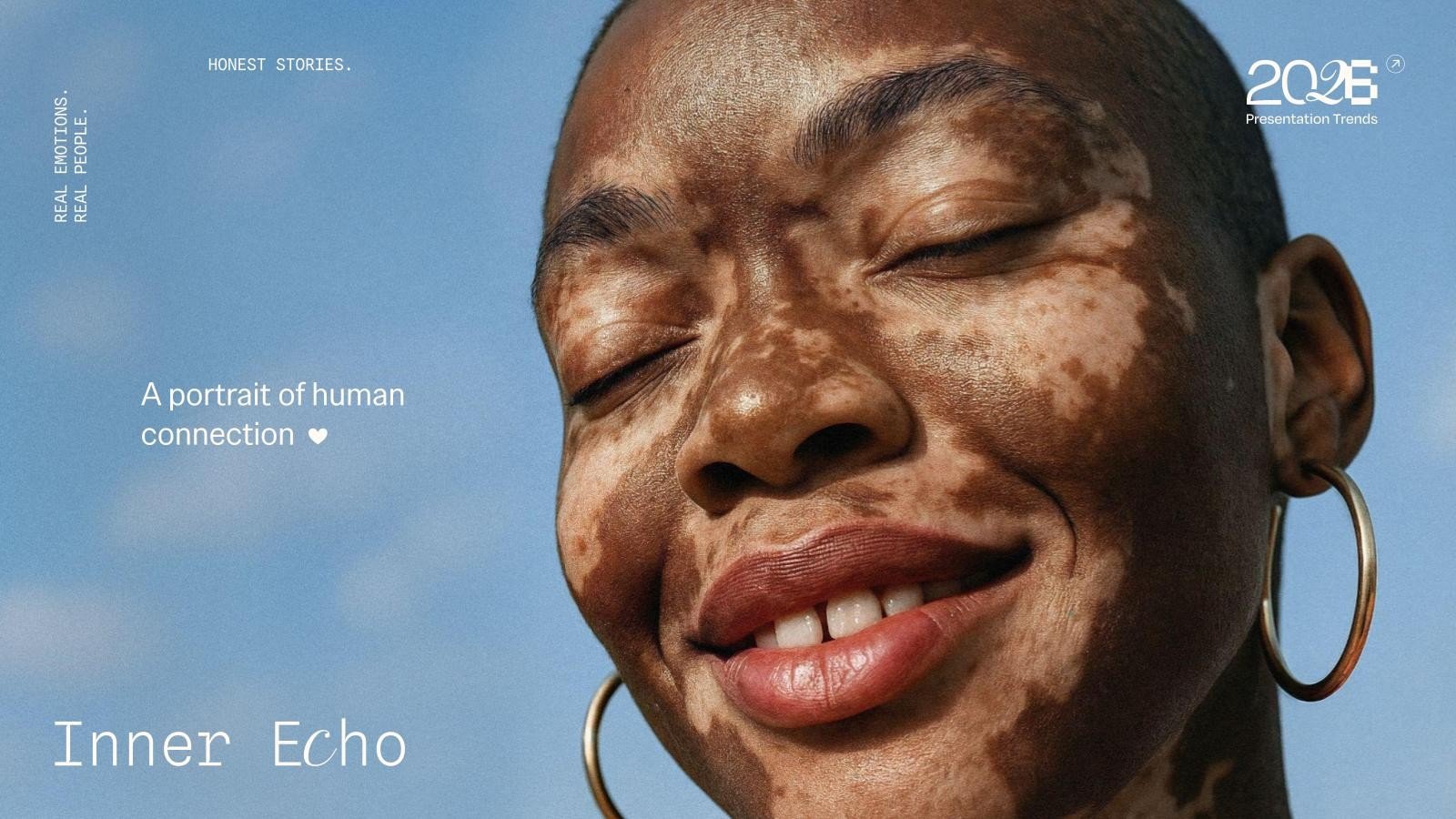
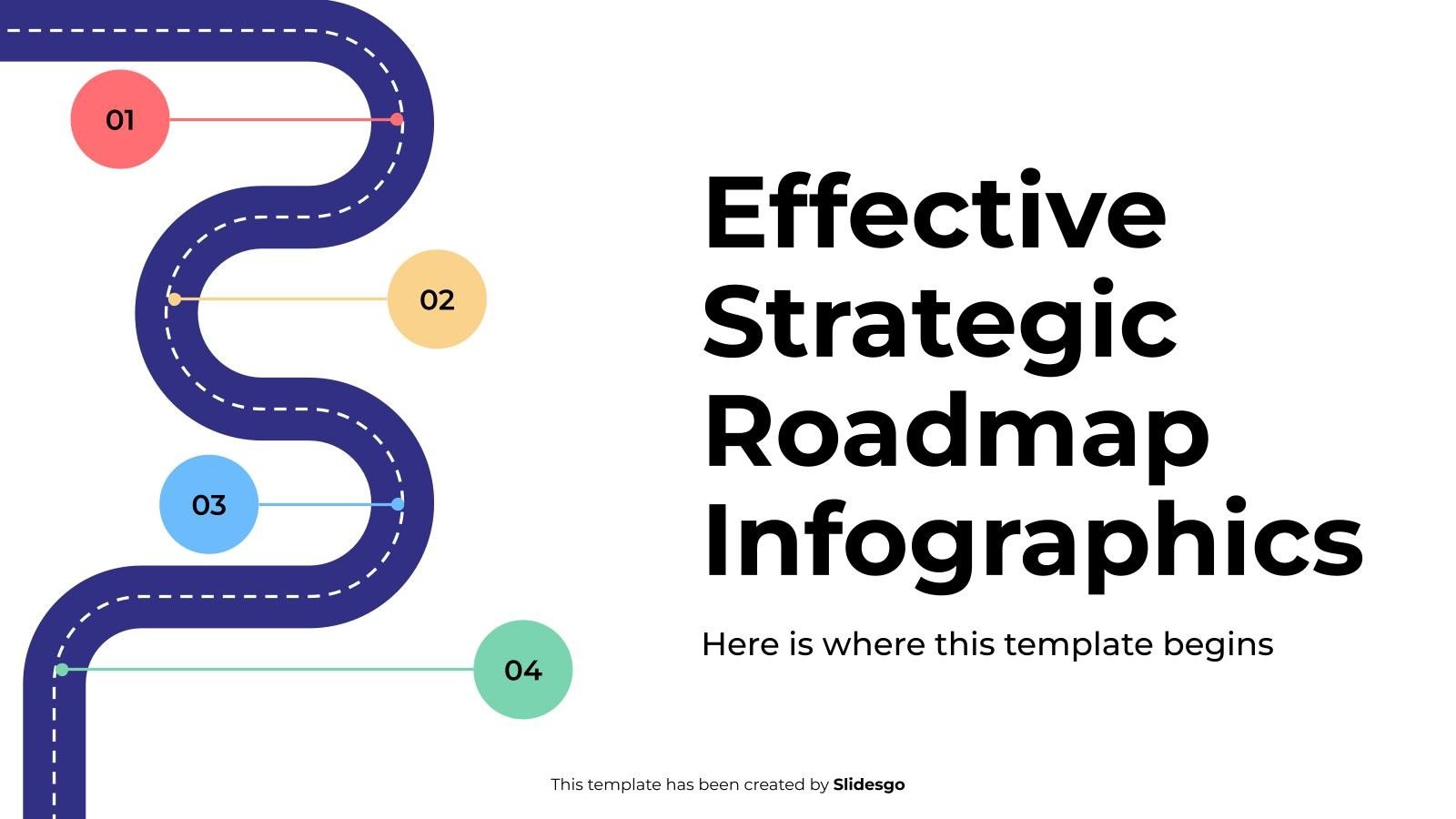
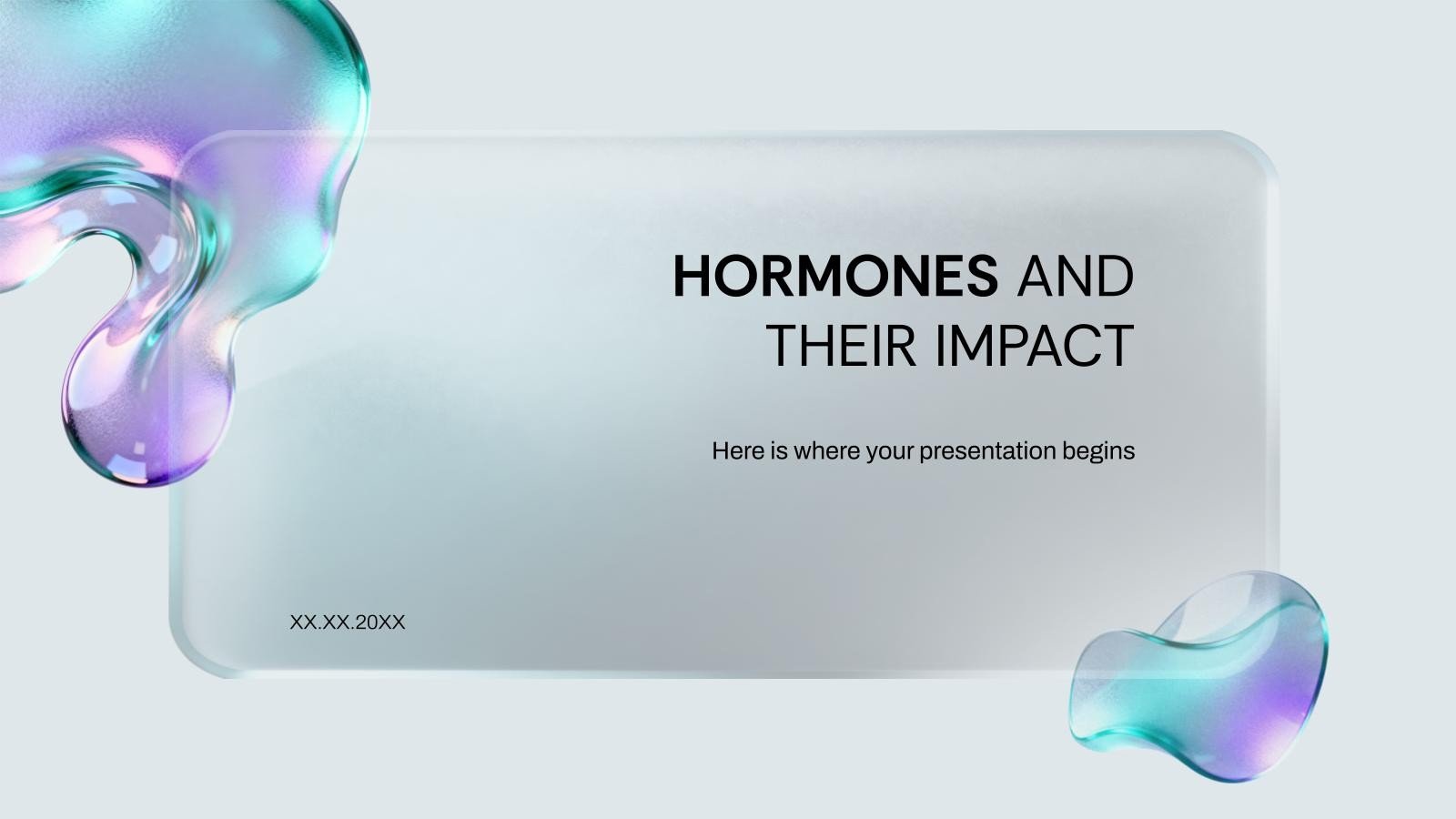
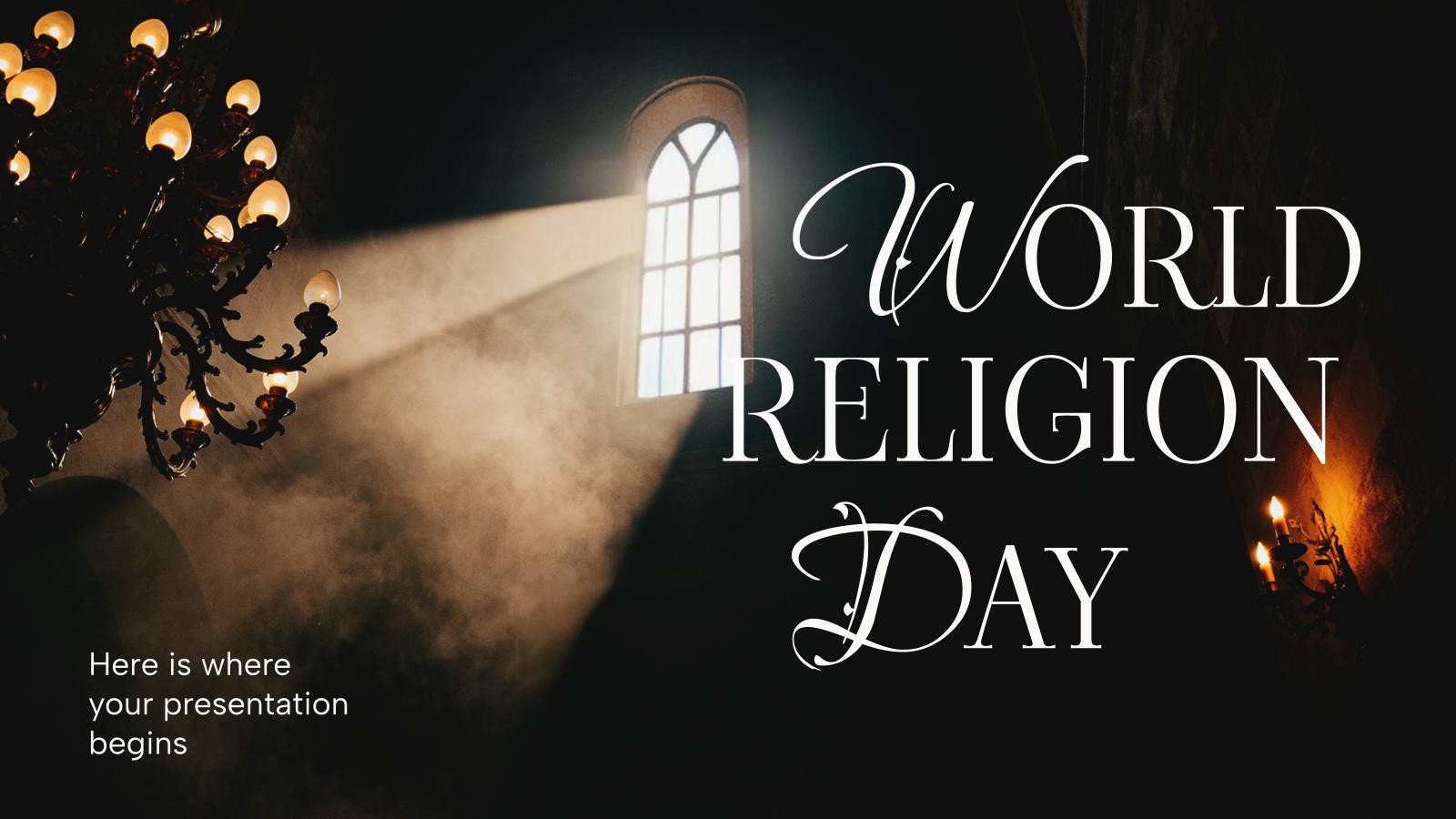
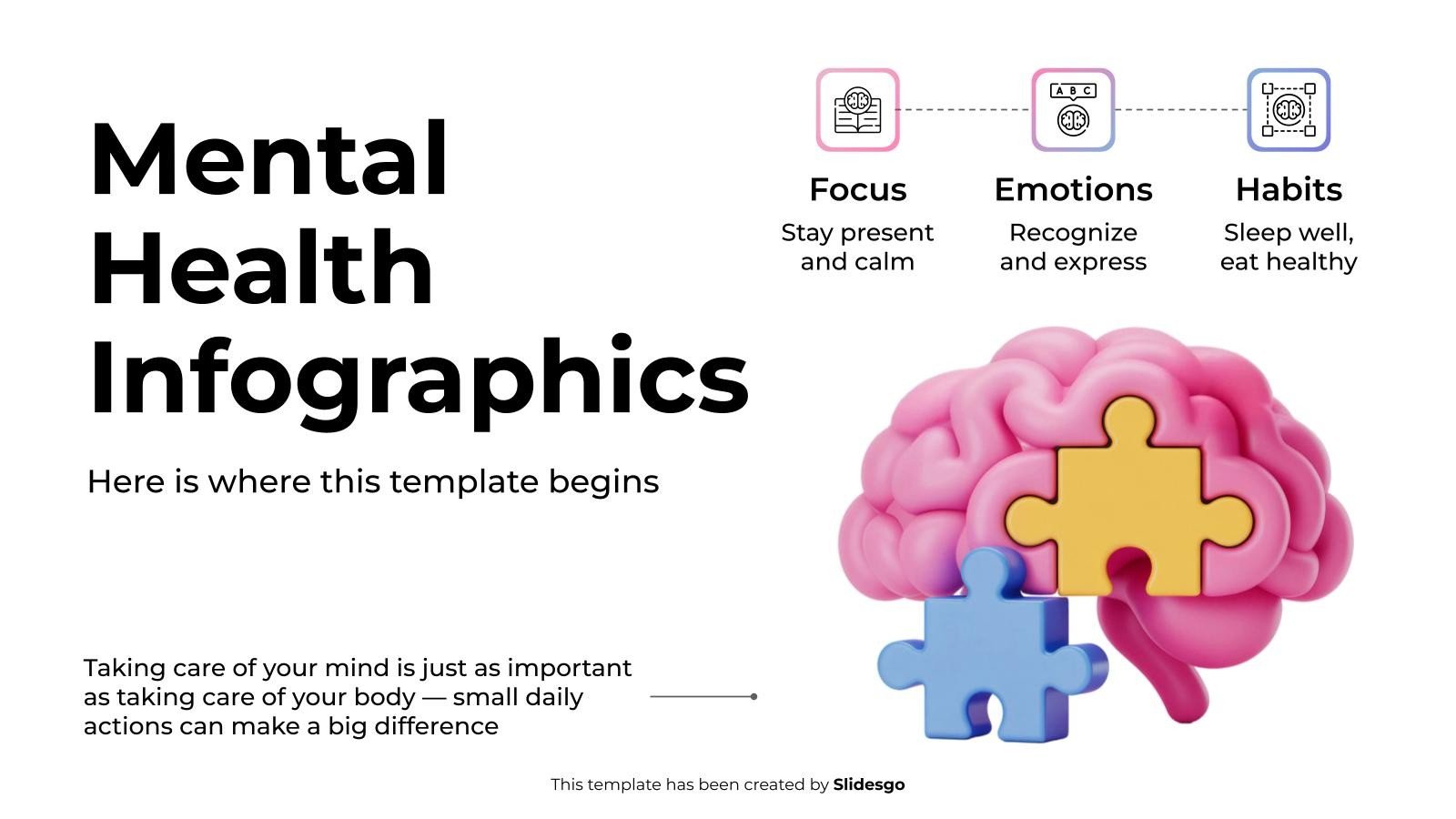
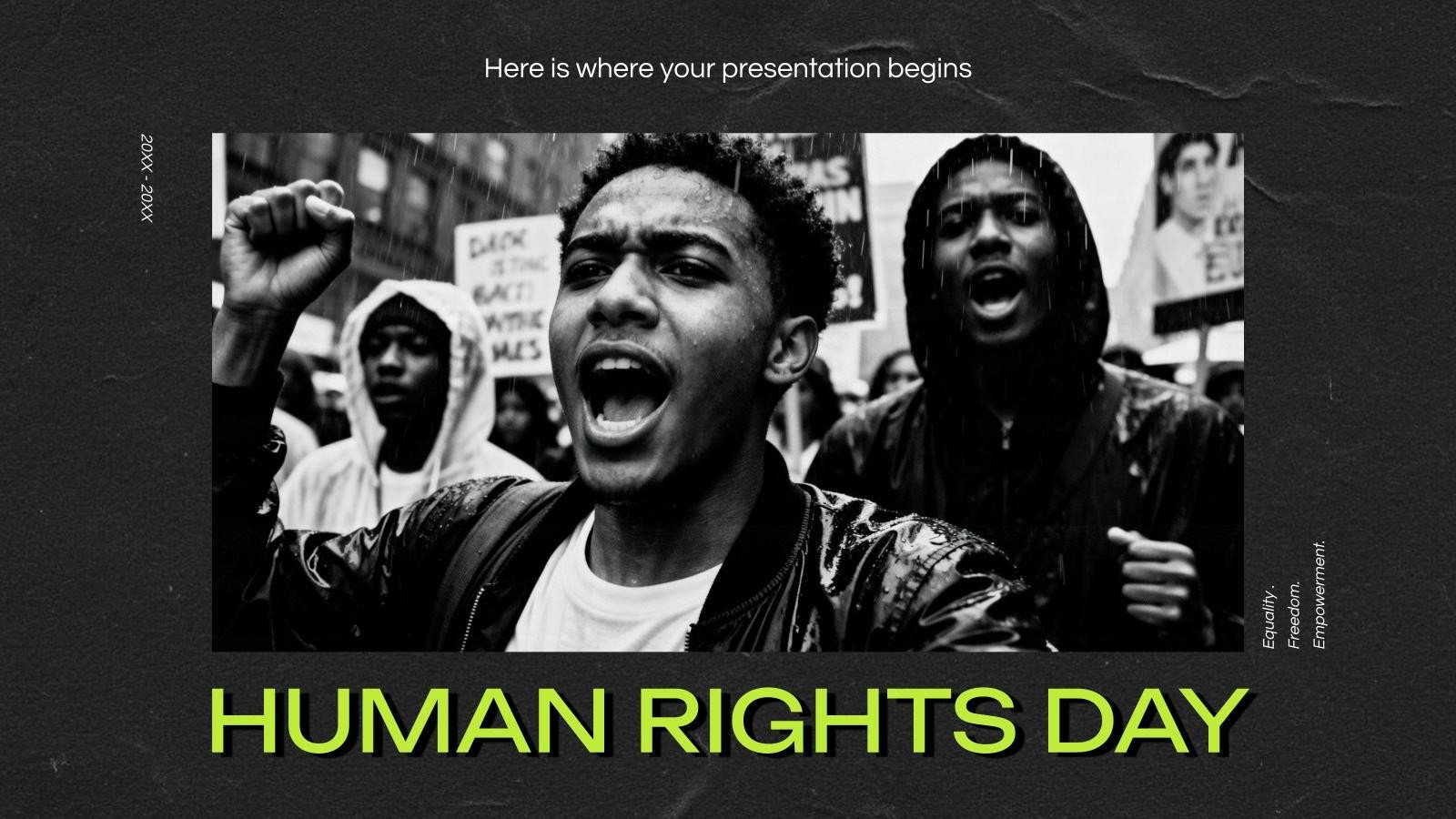
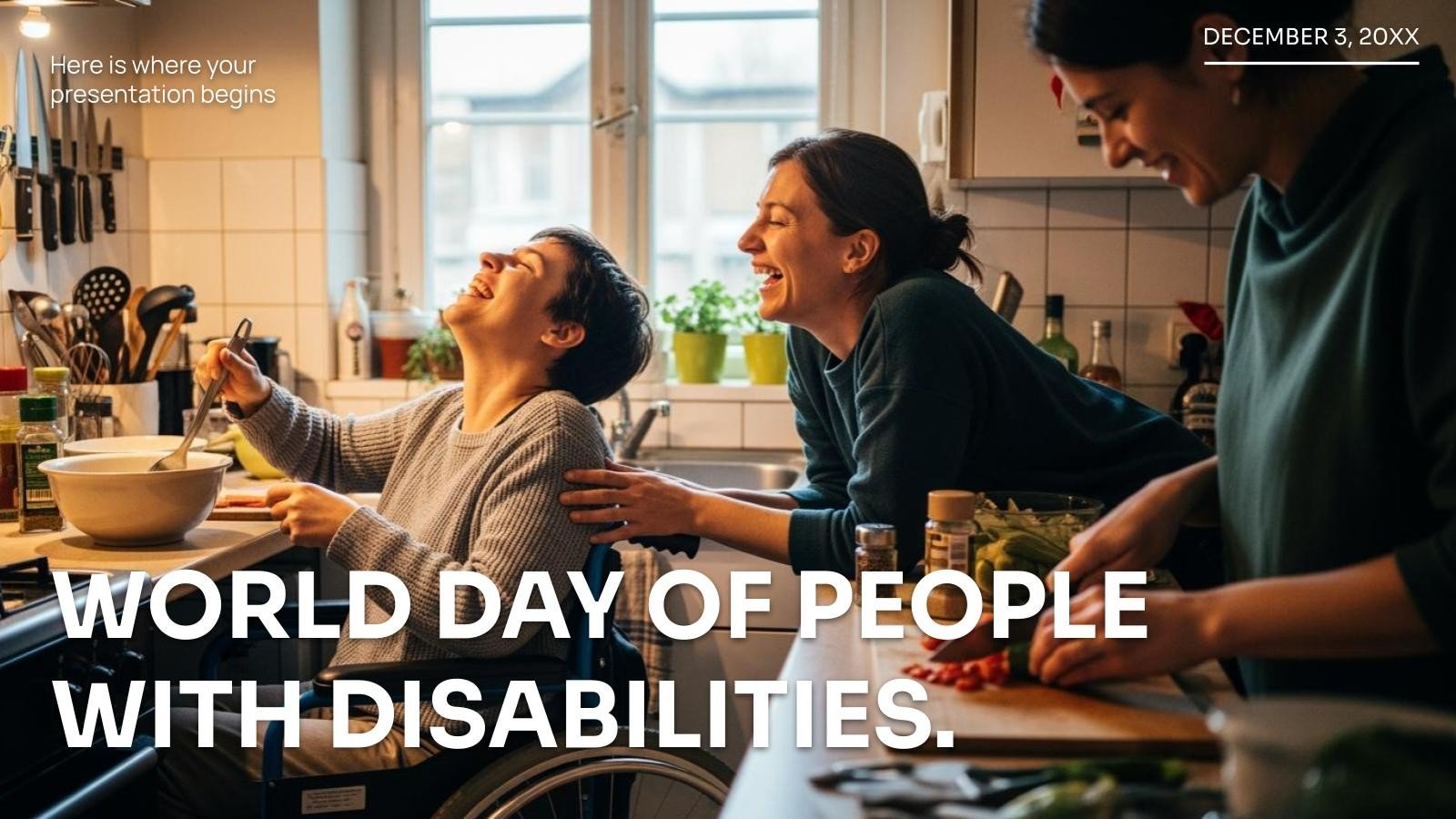
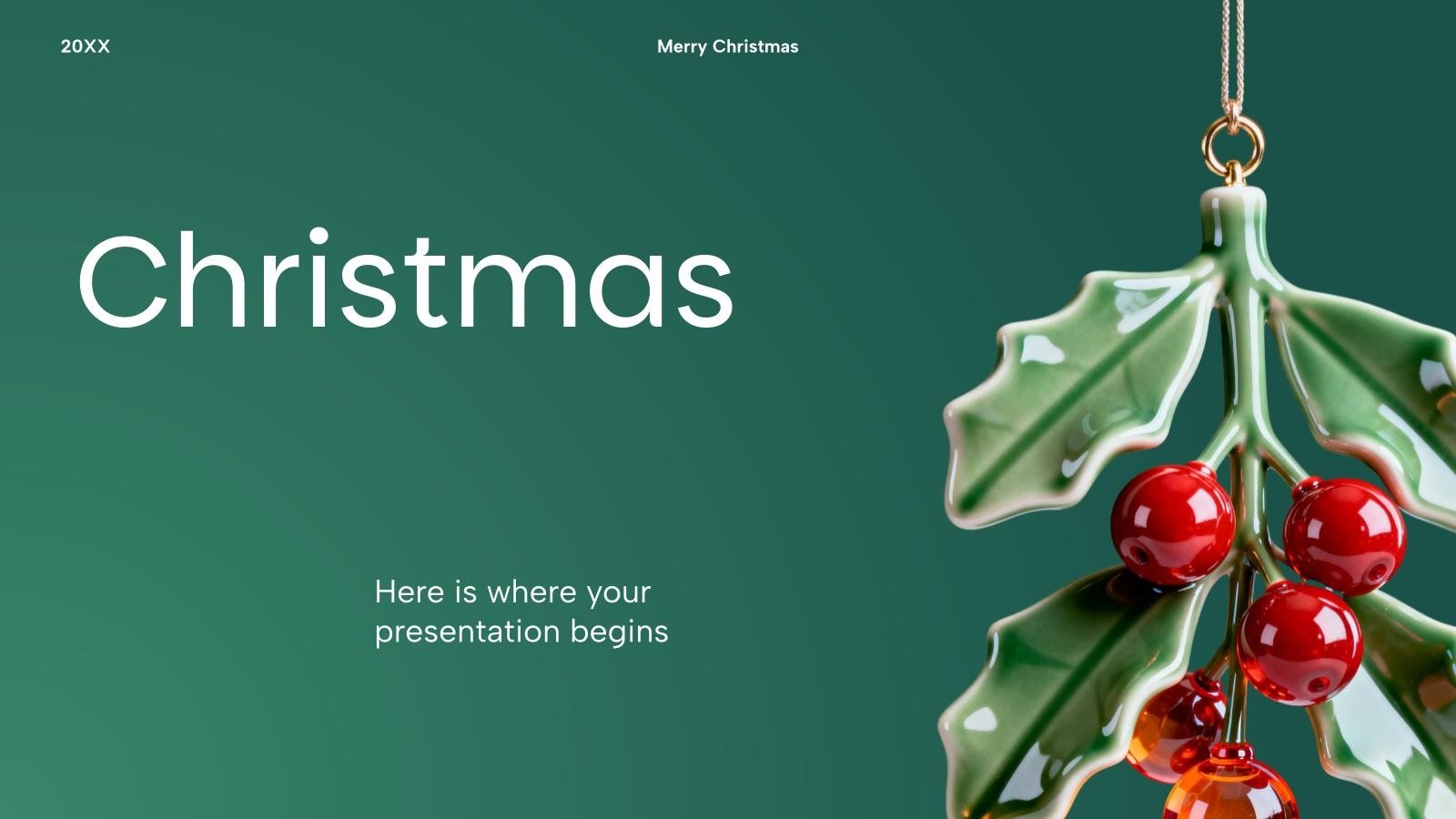


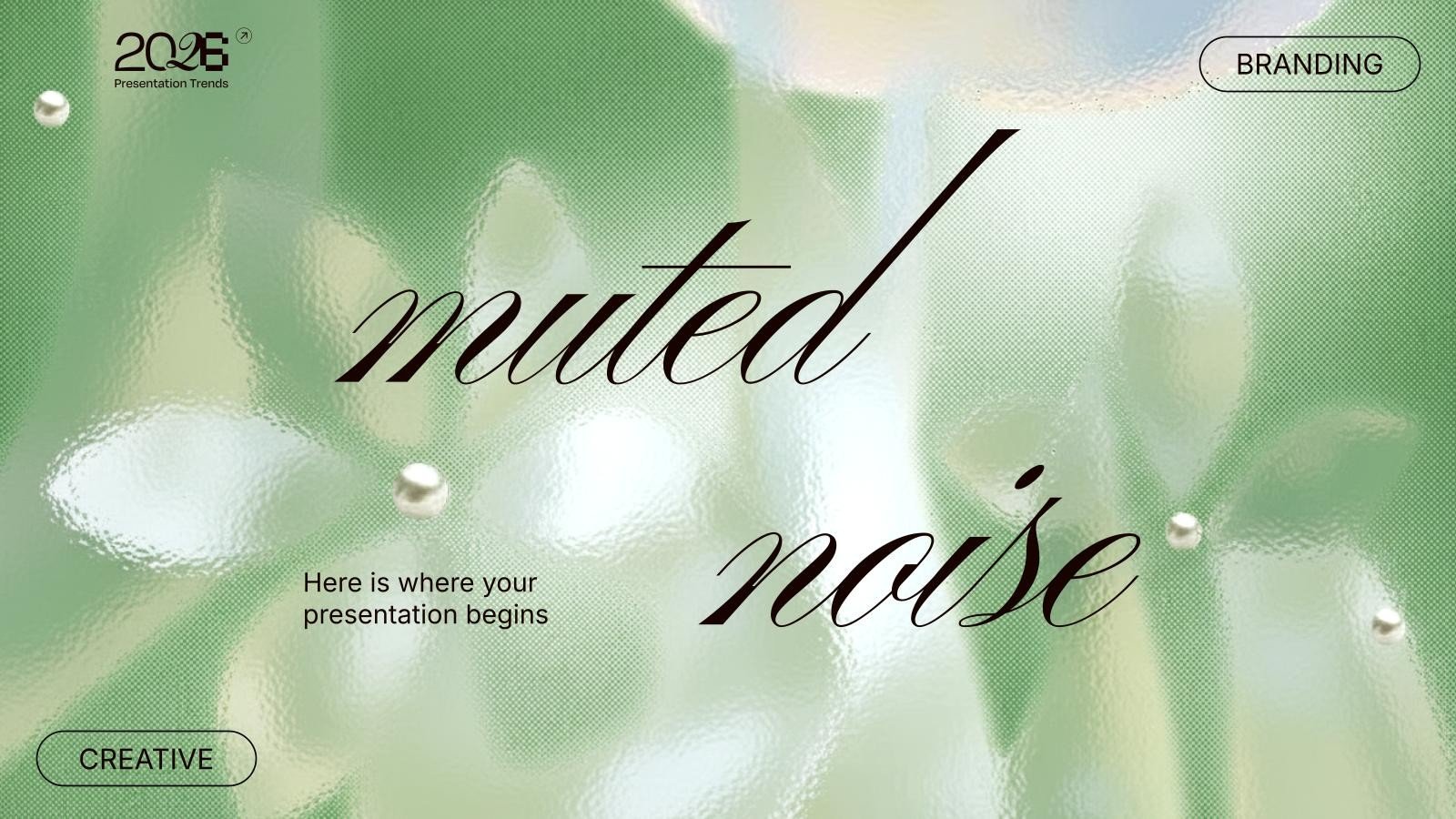
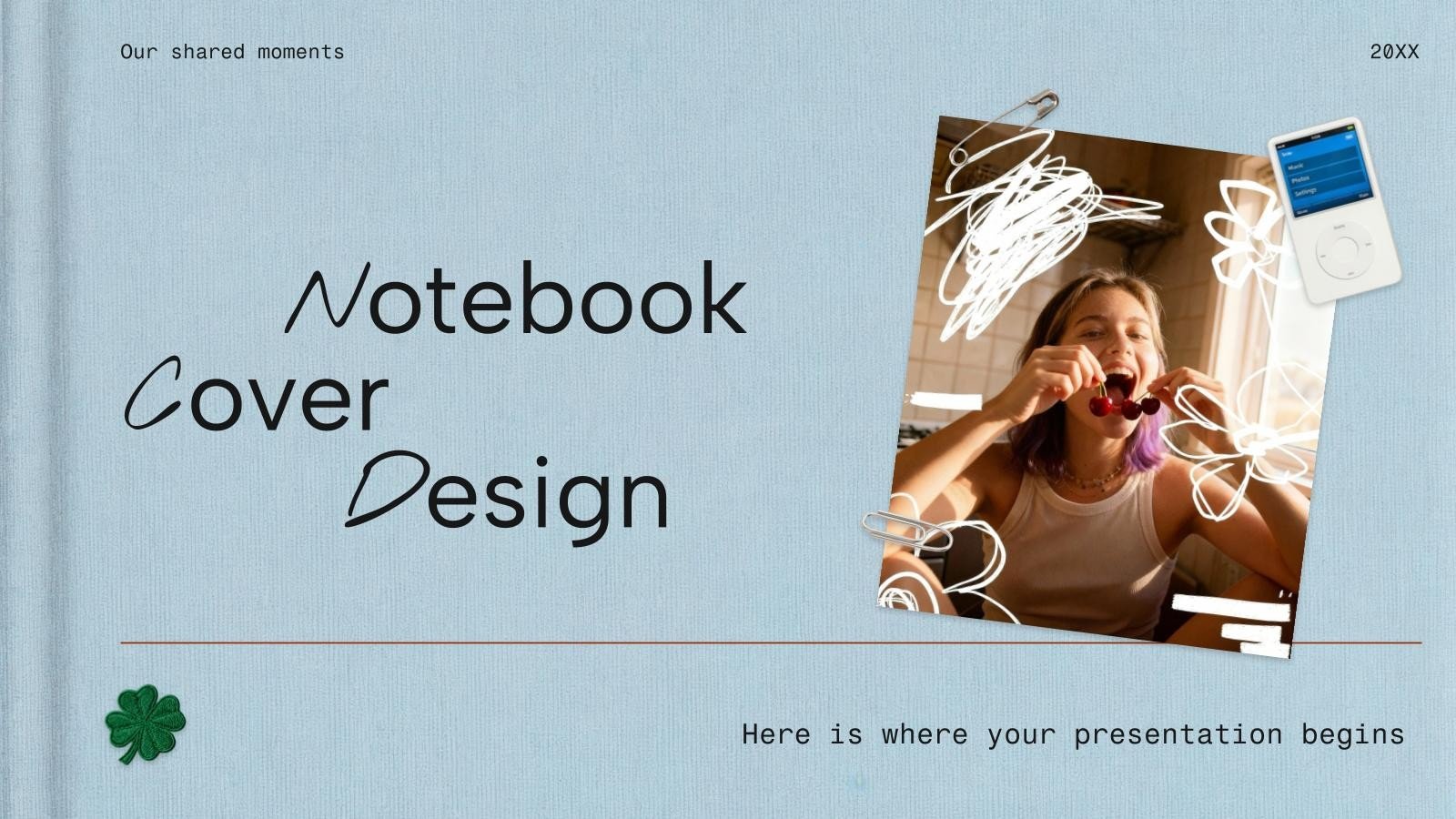

 京公网安备
京公网安备